您现在的位置是:网站首页> 编程资料编程资料
win10错误代码0x80070005怎么解决?0x80070005错误代码的解决方法_windows10_Windows系列_操作系统_
![]() 2023-03-10
840人已围观
2023-03-10
840人已围观
简介 win10错误代码0x80070005怎么解决?0x80070005错误代码的解决方法_windows10_Windows系列_操作系统_
win10错误代码0x80070005怎么解决?如果我们在使用系统的时候出现0x80070005错误代码,无法正常操作系统,可能是因为正在使用的账户没有注册管理员权限,所以无权操作系统文件。所以我们只需要注册一下就可以了!
win10错误代码0x80070005的解决方法
解决方法一:
1、首先右键点击左下角“开始”,然后选择“运行”。

2、之后在输入栏中输入“gpedit.msc”按下回车打开组策略编辑器。

3、依次打开“计算机配置\Windows设置\安全设置\本地策略”,在其中找到并进入“安全选项”。
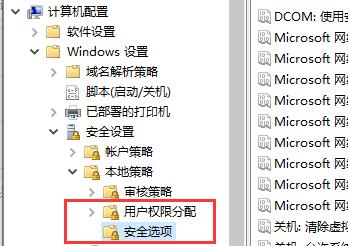
4、然后右击打开“账户:使用空密码的本地账户只允许进行控制台登录”。
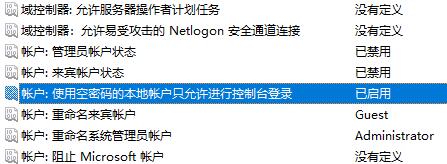
5、然后点击“已启用”并点击下方“确定”保存设置,就能成功恢复了。

解决方法二:
1、如果我们无法进行操作,也可以直接重装系统。

2、然后在重装时,直接将自己的账户设置为管理员,就可以避免0x80070005错误代码问题了。
以上就是win10错误代码0x80070005怎么解决?0x80070005错误代码的解决方法的详细内容,更多关于win10 0x80070005错误代码的资料请关注其它相关文章!
相关内容
- win10如何开启ahci模式?win10开启ahci模式详细操作教程_windows10_Windows系列_操作系统_
- Win11怎么修改字体样式?Win11使用noMeiryoUI更改字体的方法_windows11_Windows系列_操作系统_
- win10此电脑打不开怎么办 win10双击此电脑无响应的解决办法_windows10_Windows系列_操作系统_
- win10电脑右下角输入法图标不见了?Win10右下角不显示输入法的解决方法_windows10_Windows系列_操作系统_
- Windows Server 版本 20H2 于 8 月 9 日停止支持,Win10 版本 21H1 将于 12 月结束支_windows_Windows系列_操作系统_
- win10如何快速切换窗口 win10切换窗口快捷键分享_windows10_Windows系列_操作系统_
- win10磁盘占用100%怎么办?(附解决办法,亲测有效)_windows10_Windows系列_操作系统_
- win10进入安全模式后怎么设置恢复到最后一次如何正确配置?_windows10_Windows系列_操作系统_
- win10右键不出现菜单?Win10鼠标右键菜单不显示的解决方法_windows10_Windows系列_操作系统_
- win10系统怎样更新显卡驱动?两种更新win10显卡驱动的方法_windows10_Windows系列_操作系统_






